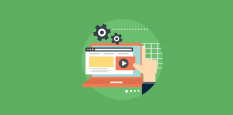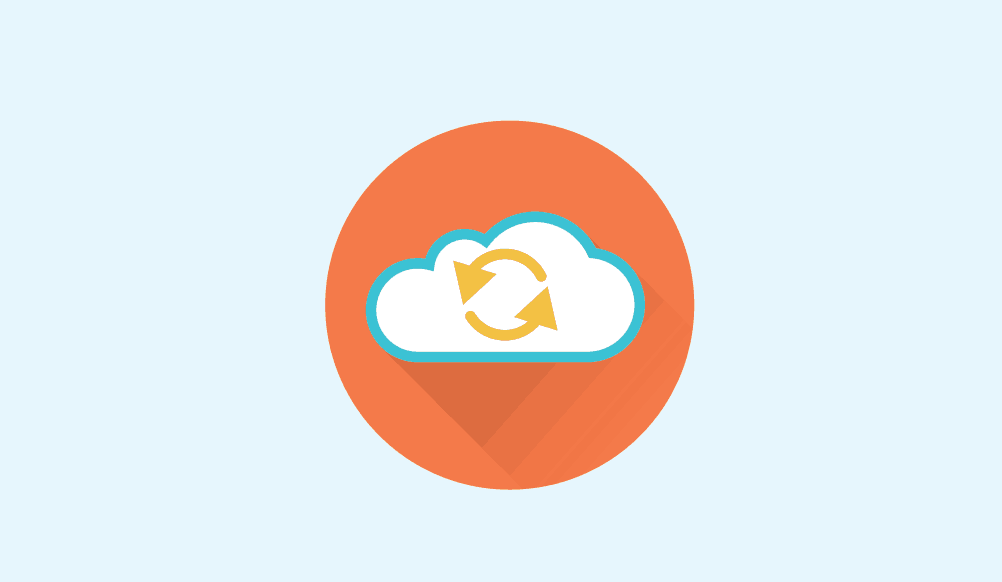
การอัปเดตผ่าน Dashboard
เมื่อเราเข้าสู่ Dashboard ของ WordPress หากในขณะนั้นธีมหรือปลั๊กอินที่ต้องการการอัปเดต ระบบก็จะแจ้งเตือนที่ตำแห่งๆ ต่างๆ ดังรูป หากมีธีมที่ต้องอัพเดตด้วยก็จะมีแจ้งเตือนขึ้นที่ รูปแบบบล็อก (Appearance) ด้วย เพราะเป็นเมนูหลักของธีมนั่นเอง
ให้เราคลิกที่เมนู อัปเดต ลูกศรชี้อันที่ 2
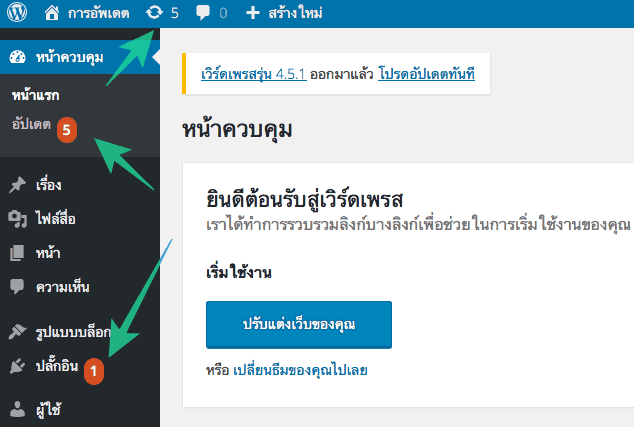
ก็จะเข้าสู่หน้าการอัปเดตที่จะแสดงส่วนที่ต้องการการอัพเดตทั้งหมด และหากมีเวอร์ชั่นของ WordPress ที่ต้องการการอัพเดตก็สามารถคลิกที่ปุ่ม อัปเดตตอนนี้ (Update Now) ได้เลย ส่วนการอัปเดตธีมหรือปลั๊กอิน เราก็สามารถที่จะติ๊กตัวที่ต้องการจะอัปเดตแล้วคลิกที่ อัปเดตปลั๊กอิน หรือ อัปเดตธีม ที่เราติ๊กเลือกได้เลย (สามารถอัปเดตทีละหลายธีม หรือทีละหลายปลั๊กอินได้ แต่ไม่สามารถอัปเดตทีเดียวทั้งธีมและปลั๊กอินพร้อมกันได้)
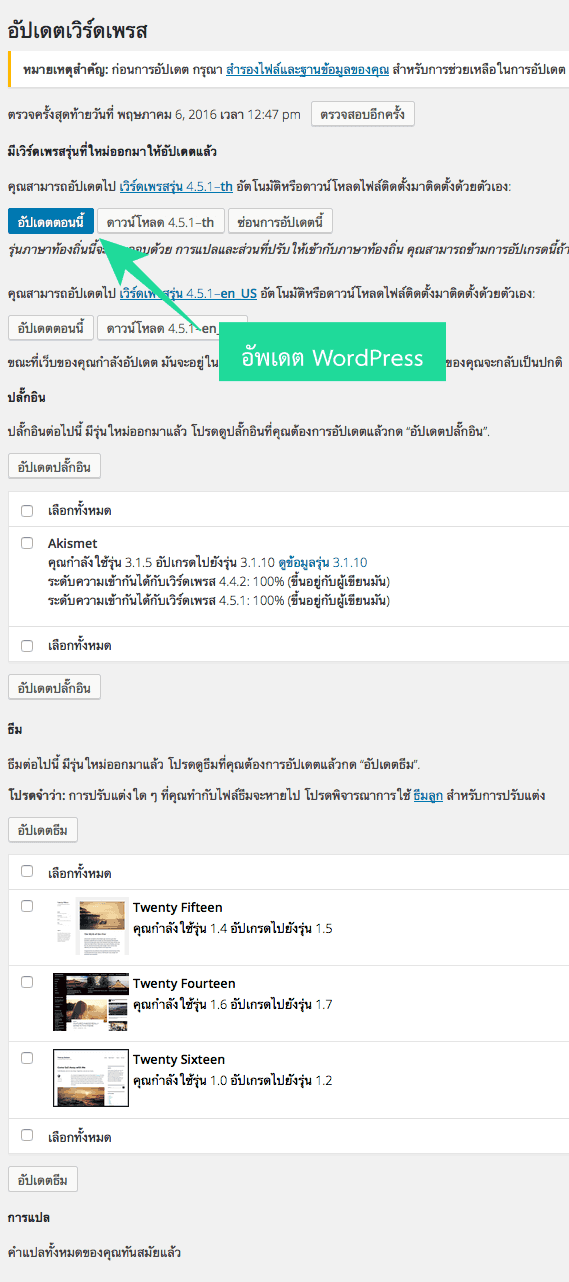
ยกตัวอย่างเมื่ออัปเดตปลั๊กอินเสร็จแล้วก็จะแสดงหน้าแบบด้านล่างนี้ เราสามารถคลิกที่ปุ่ม กลับไปหน้าอัปเดตเวิร์ดเพรส เพื่อกลับไปที่หน้าอัปเดตอีกครั้งเพื่อทำการอัปเดตอย่างอื่น เช่น อัปเดตธีม อีกรอบค่ะ
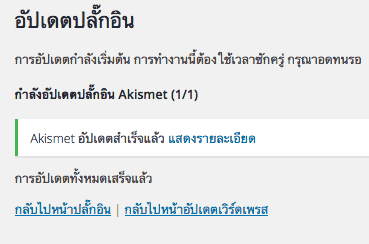
หากเราอยู่ที่เมนู ปลั๊กอิน > ปลั๊กอินที่ติดตั้งแล้ว เราก็จะเห็นปลั๊กอินที่ต้องการการอัปเดตเช่นกัน สามารถอัพเดตได้โดยการคลิกที่ลิงค์ อัปเดตตอนนี้

การอัพเดตผ่าน FTP
เราสามารถใช้โปรแกรม ftp เช่น FileZilla เพื่ออัปโหลดไฟล์ธีมหรือปลั๊กอินที่ผ่านการคลายซิปแล้วไปยังโฟลเดอร์ themes, plugins ได้เช่นกัน
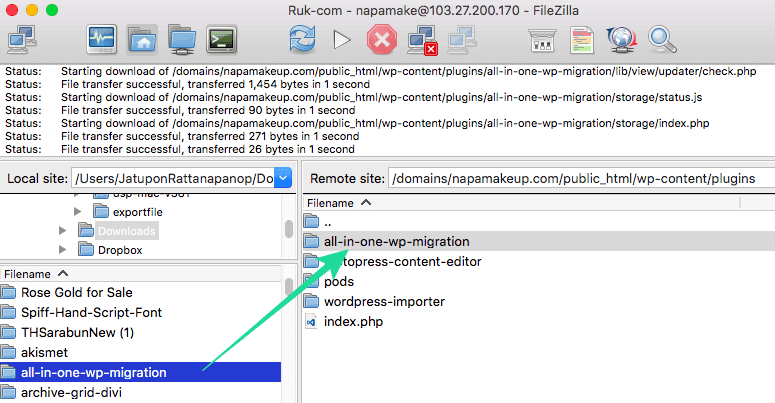
ก่อนการอัพเดต ควรทำการแบ็คอัพก่อนทุกครั้ง เพื่อป้องกันปัญหาที่ตัวใหม่ที่อัพเดตนั้นไปกระทบกับตัวอื่นๆ